|
|
|
|
| PowerPoint向下曲线退出动画效果怎么设置?答:选择【图片】,然后点击【动画】菜单,点击【更多动画】设置。选择【向下曲线】选项,点击【确定】。具体操作过程步骤如下,希望能帮助到大家! |
1、打开【PowerPoint】软件,新建【空白】文档,插入一张【图片】到文档中。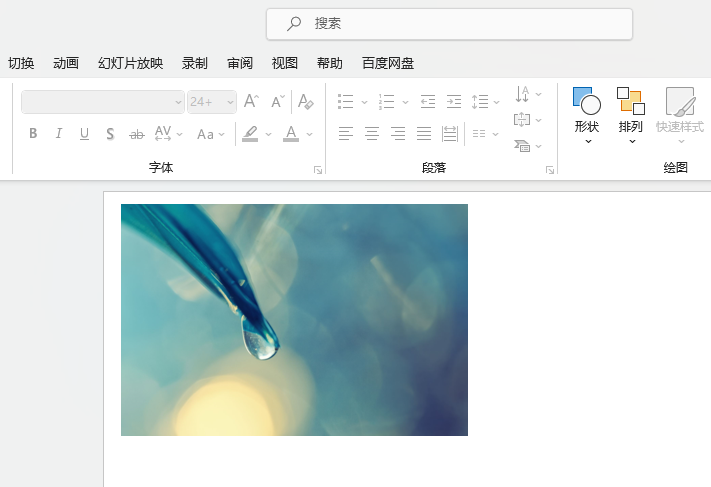 2、选择【图片】,然后点击【动画】菜单,点击【更多动画】设置。 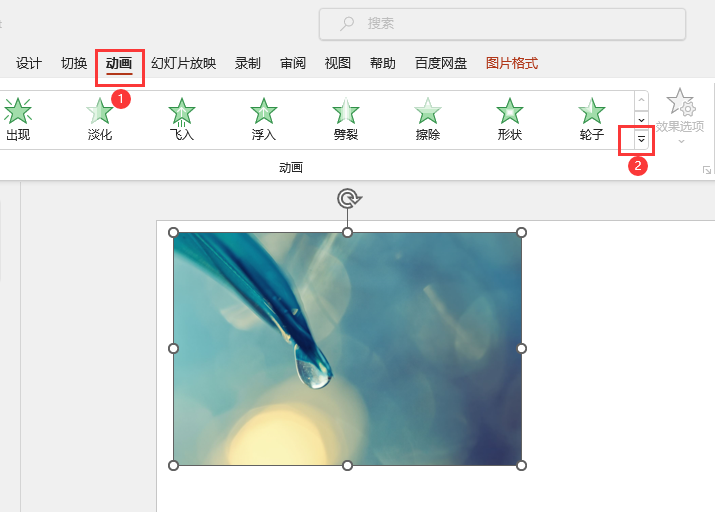 3、弹出对话框,点击【更多退出效果】选项。  4、选择【向下曲线】选项,点击【确定】。 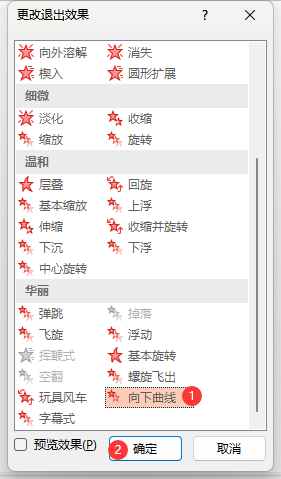 5、这样图片就设置了【向下曲线】退出动画效果,点击【预览】就可以看到。
|
|
|
|
|
| PowerPoint向下曲线退出动画效果怎么设置?答:选择【图片】,然后点击【动画】菜单,点击【更多动画】设置。选择【向下曲线】选项,点击【确定】。具体操作过程步骤如下,希望能帮助到大家! |
1、打开【PowerPoint】软件,新建【空白】文档,插入一张【图片】到文档中。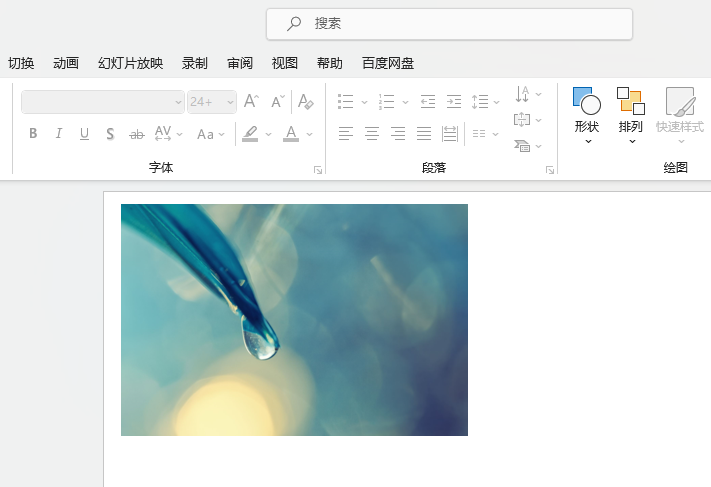 2、选择【图片】,然后点击【动画】菜单,点击【更多动画】设置。 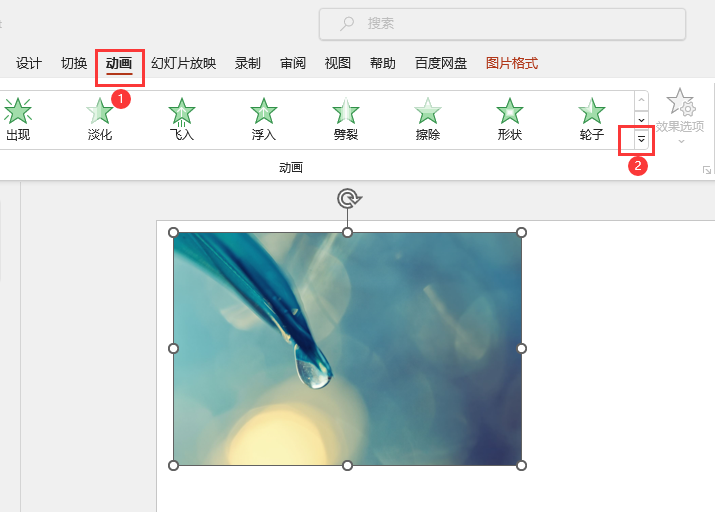 3、弹出对话框,点击【更多退出效果】选项。  4、选择【向下曲线】选项,点击【确定】。 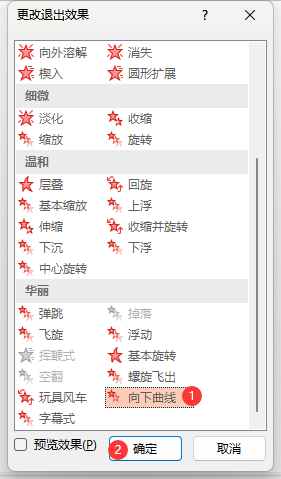 5、这样图片就设置了【向下曲线】退出动画效果,点击【预览】就可以看到。
|